Votre fidèle ancien Mac réclame une mise à jour logicielle mais se heurte à un obstacle ? Vous n'êtes pas seul. Alors que les versions plus récentes de macOS fournissent des correctifs de sécurité cruciaux, des améliorations de performance et des fonctionnalités excitantes, les politiques de compatibilité d'Apple laissent souvent les anciens modèles de côté.
Si vous ne pouvez pas vous connecter à l'App Store ou si la Mise à jour logicielle ne montre aucune mise à jour disponible, ne désespérez pas. Ce guide vous guidera à travers les étapes pratiques pour insuffler une nouvelle vie à votre Mac vieillissant et le mettre à jour en toute sécurité.
Si vous échouez à mettre à jour vers macOS Tahoe, des solutions sont ici : Résoudre le problème "Mac ne se met pas à jour vers macOS Tahoe"
Mettre à jour un ancien Mac manuellement
Si le chemin de mise à jour standard (Mise à jour logicielle ou Mac App Store) vous a déçu, il est temps de prendre les choses en main. La méthode la plus fiable est de télécharger l'installateur manuellement.
Tout d'abord, une vérification rapide mais importante : cela ne fonctionnera que si votre Mac est officiellement compatible avec la version de macOS que vous téléchargez. Cliquez sur le lien ci-dessous pour télécharger la version souhaitée :
Hub de téléchargement des installateurs complets de macOS
Base de données de téléchargement d'installateurs complets de macOS Tahoe les plus récents
Si vous souhaitez obtenir un moyen plus facile d'obtenir le bon installateur - et même de créer une clé USB bootable sans les tracas habituels - un outil comme iBoysoft DiskGeeker peut aider. Il offre un accès direct aux installateurs complets pour tout, de Mac OS X 10.6 Snow Leopard à la dernière version de macOS, le tout depuis une interface simple.
Voici comment l'utiliser :
Étape 1 : Téléchargez gratuitement et installez iBoysoft DiskGeeker pour Mac.
Étape 2 : Cliquez sur Télécharger l'image du côté gauche.

Étape 3 : Choisissez la version de macOS dont vous avez besoin et cliquez sur Télécharger l'image.

Une fois le téléchargement terminé, ouvrez simplement l'installateur et suivez les instructions à l'écran pour commencer la mise à jour.
Si votre Mac est trop ancien pour être compatible avec la version que vous avez téléchargée, l'installateur bloquera lui-même la mise à jour. Mais ne vous inquiétez pas, tout n'est pas perdu. Il s'agit d'un obstacle courant, et nous aborderons les outils spécialisés que vous pouvez utiliser pour forcer un ancien Mac à se mettre à jour dans la prochaine section.
Mettre à niveau un ancien Mac lorsqu'il indique qu'aucune mise à jour n'est disponible avec OpenCore Legacy Patcher
Pour les anciens MacBook Pros, MacBook Airs, iMacs ou autres modèles de Mac qui n'ont pas de mise à jour disponible, la version actuelle est le dernier macOS compatible avec votre ordinateur. Si vous souhaitez passer à une version plus récente ou même à la version la plus récente, vous pouvez utiliser OpenCore Legacy Patcher pour briser la barrière.
Voici comment mettre à niveau votre Mac lorsque qu'il indique qu'aucune mise à jour n'est disponible avec OpenCore Legacy Patcher :
Avant de mettre à jour votre ancien Mac, il est recommandé de sauvegarder vos données avec Time Machine car le disque dur sera effacé.
De plus, vous devriez préparer une clé USB avec un espace de stockage de 16 Go ou plus. La règle de base est d'être plus grand que la taille de l'installateur de macOS que vous avez téléchargé. Si la clé USB contient des données importantes, n'oubliez pas de les sauvegarder avant de continuer.
Si possible, installez d'abord le macOS supporté le plus récent ! Puis suivez les étapes ci-dessous pour mettre à jour macOS sur un ancien Mac :
- Comment mettre à jour un ancien Mac vers un nouveau OS :
- Étape 1 : Téléchargez OpenCore Legacy Patcher (OCLP)
- Étape 2 : Créez un installateur macOS bootable sur une clé USB
- Étape 3 : Démarrez votre ancien Mac depuis l'installateur USB
- Étape 4 : Installez OCLP sur votre disque dur interne
- Étape 5 : Désactivez les mises à jour automatiques du logiciel
- Étape 6 : Vérifiez les correctifs racine
Étape 1 : Téléchargez OpenCore Legacy Patcher (OCLP)
OpenCore Legacy Patcher est un outil conçu pour aider les utilisateurs à exécuter macOS sur du matériel non pris en charge. Il permet aux anciens Mac d'installer des versions plus récentes de macOS qu'ils ne pourraient normalement pas exécuter en raison de limitations matérielles.
Vous pouvez le télécharger via le lien ci-dessous :
Télécharger OpenCore Legacy Patcher
Étape 2 : Créer un installateur USB amorçable macOS
Ensuite, vous pouvez utiliser OpenCore Legacy Patcher pour créer un installateur USB amorçable pour la version de macOS que vous souhaitez installer.
- Lancez OpenCore Legacy Patcher.
- Cliquez sur Créer un installateur macOS > Télécharger l'installateur macOS.
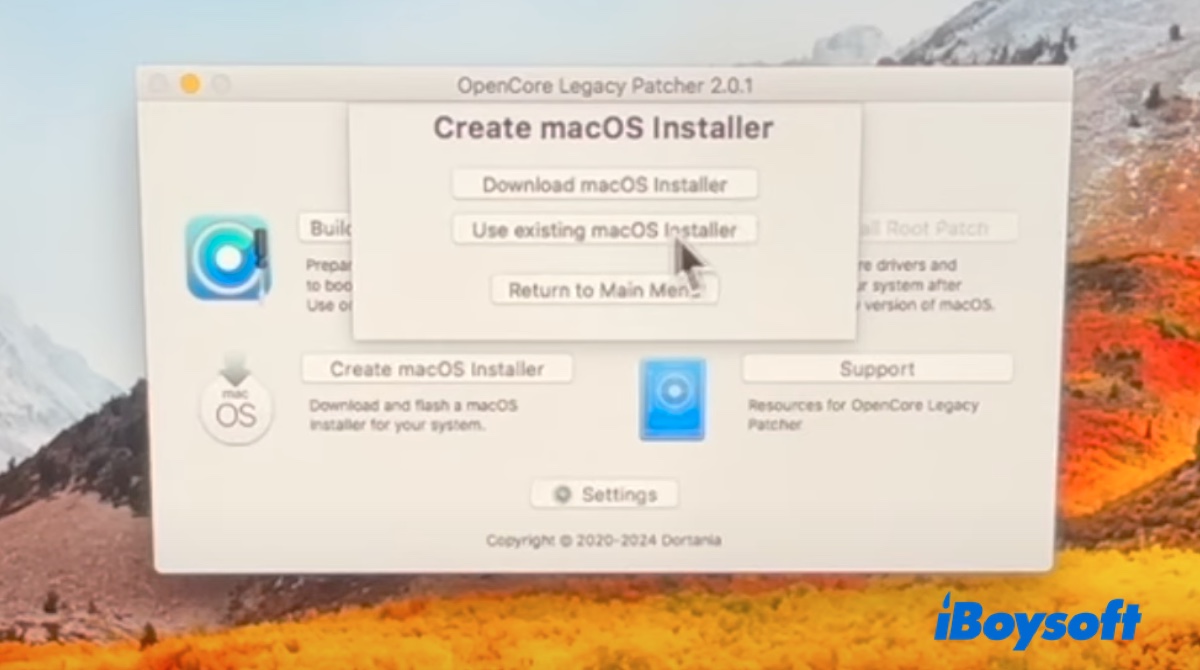
- Choisissez la version de macOS dont vous avez besoin et cliquez sur Télécharger.
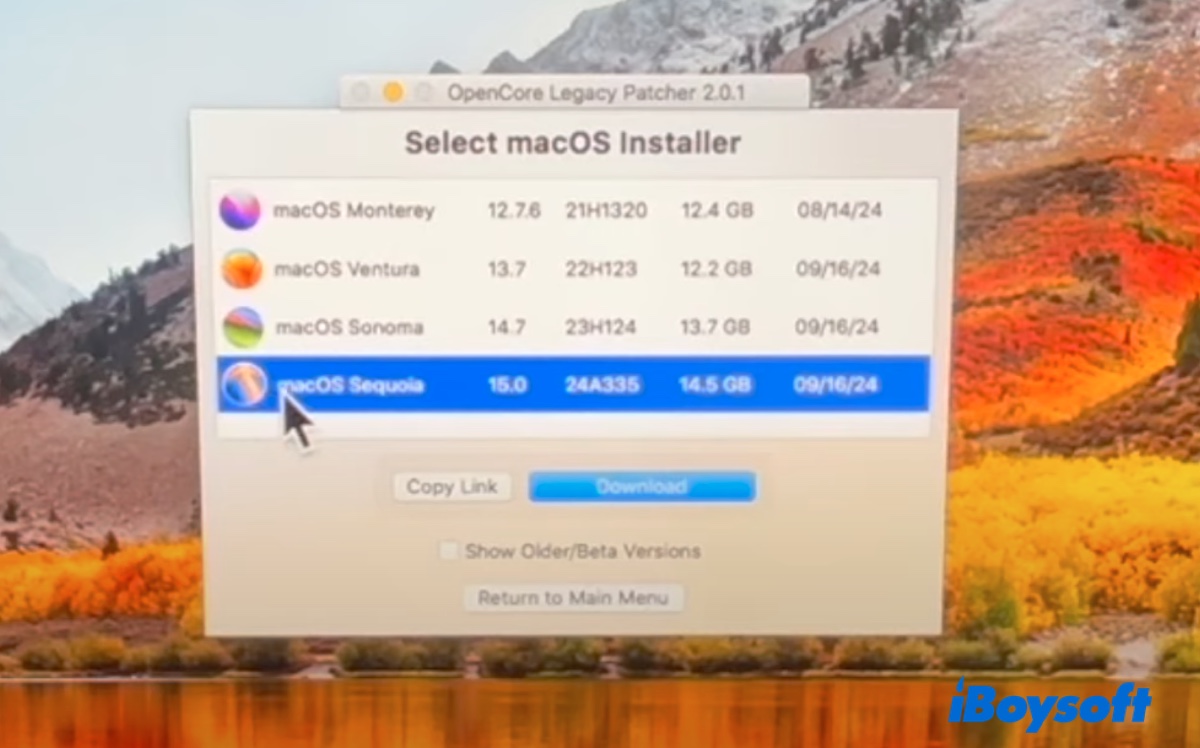
- Une fois téléchargé, il sera vérifié pour éviter les problèmes.
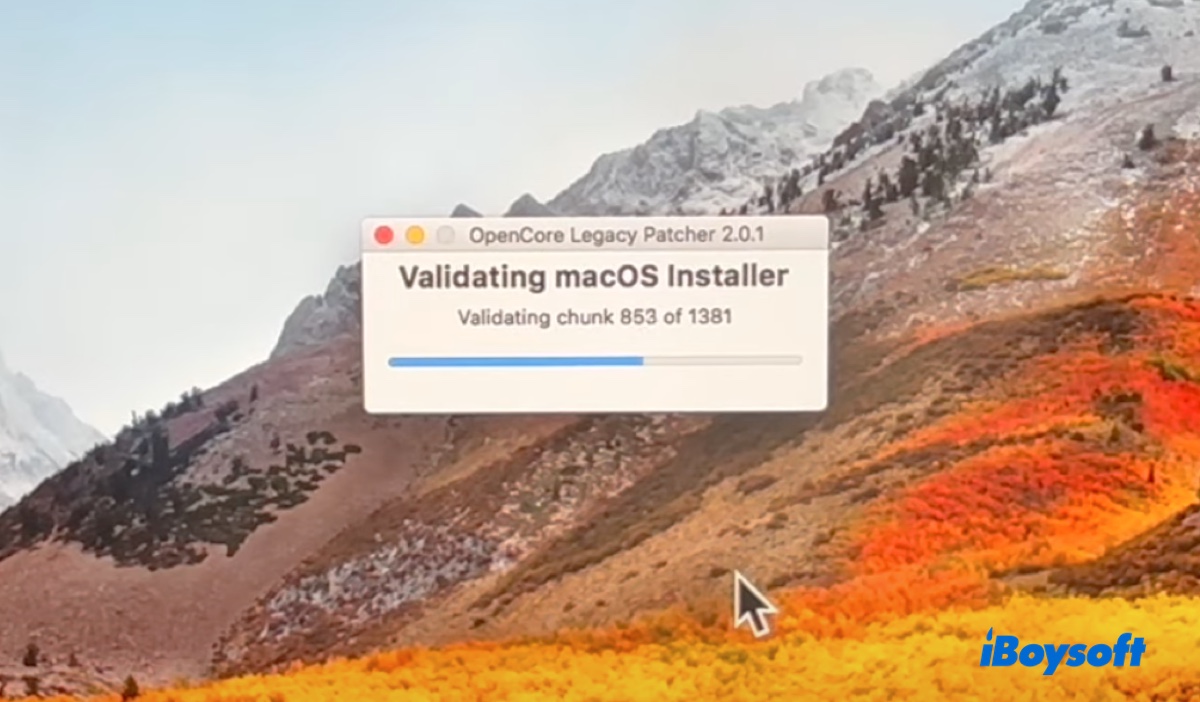
- Connectez le disque USB externe à votre Mac.
- Lorsqu'il vous demande de confirmer si vous souhaitez créer un installateur amorçable, cliquez sur Oui.
- Cliquez sur Installer macOS xxxx.
- Sélectionnez votre disque USB externe.
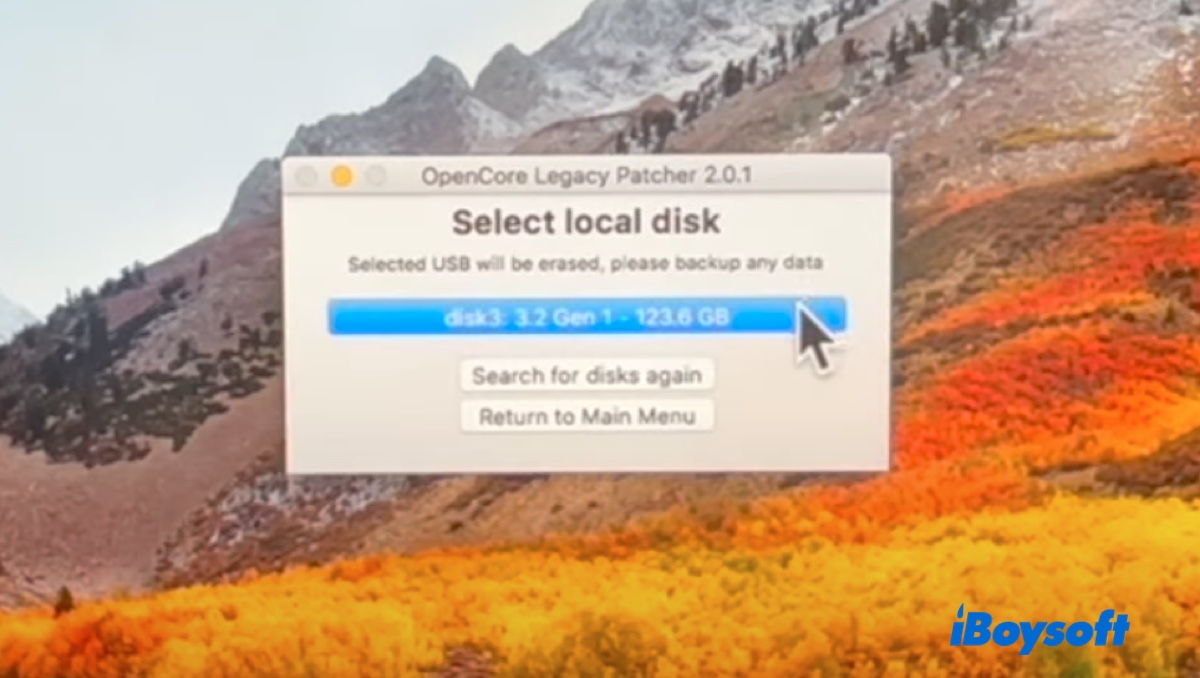
- Confirmez l'effacement du disque.
- Une fois l'installateur créé, vous recevrez une fenêtre contextuelle. Cliquez sur Oui pour continuer et installer OpenCore sur le disque.
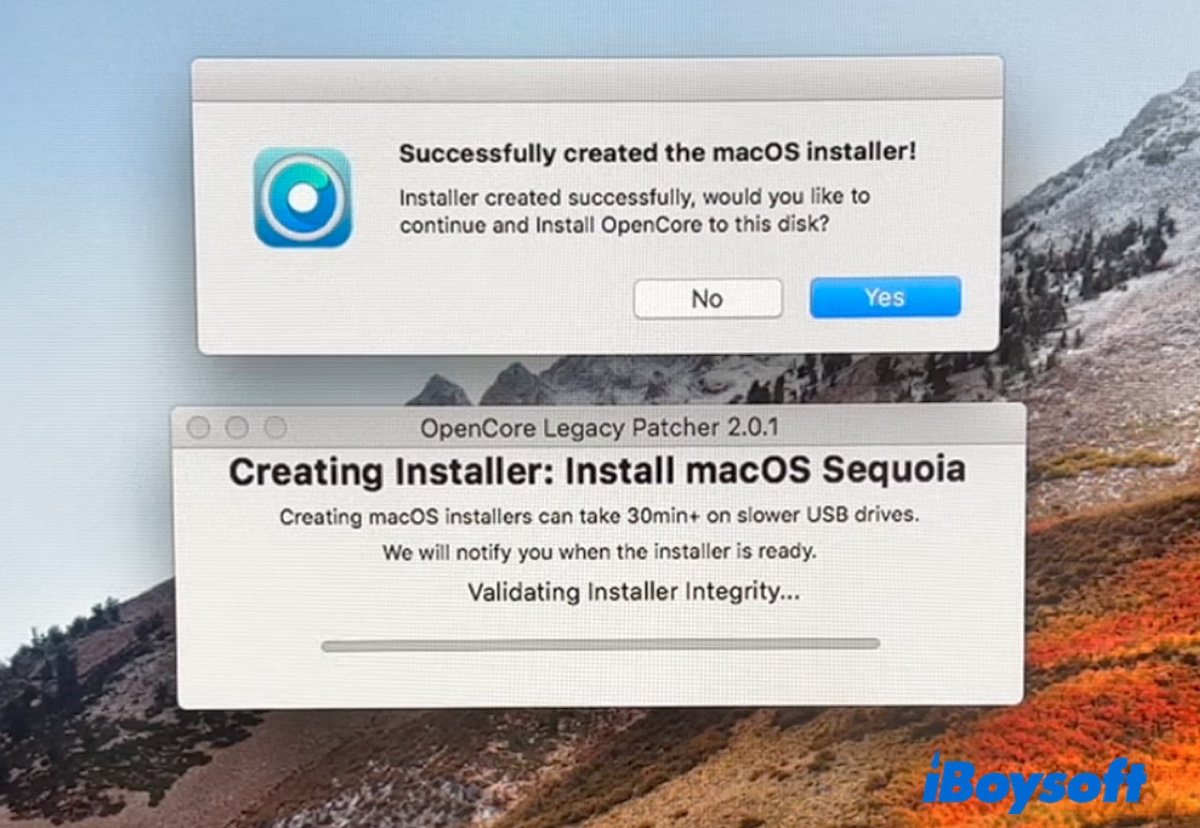
- Cliquez sur Installer sur le disque.
- Sélectionnez à nouveau votre disque USB.
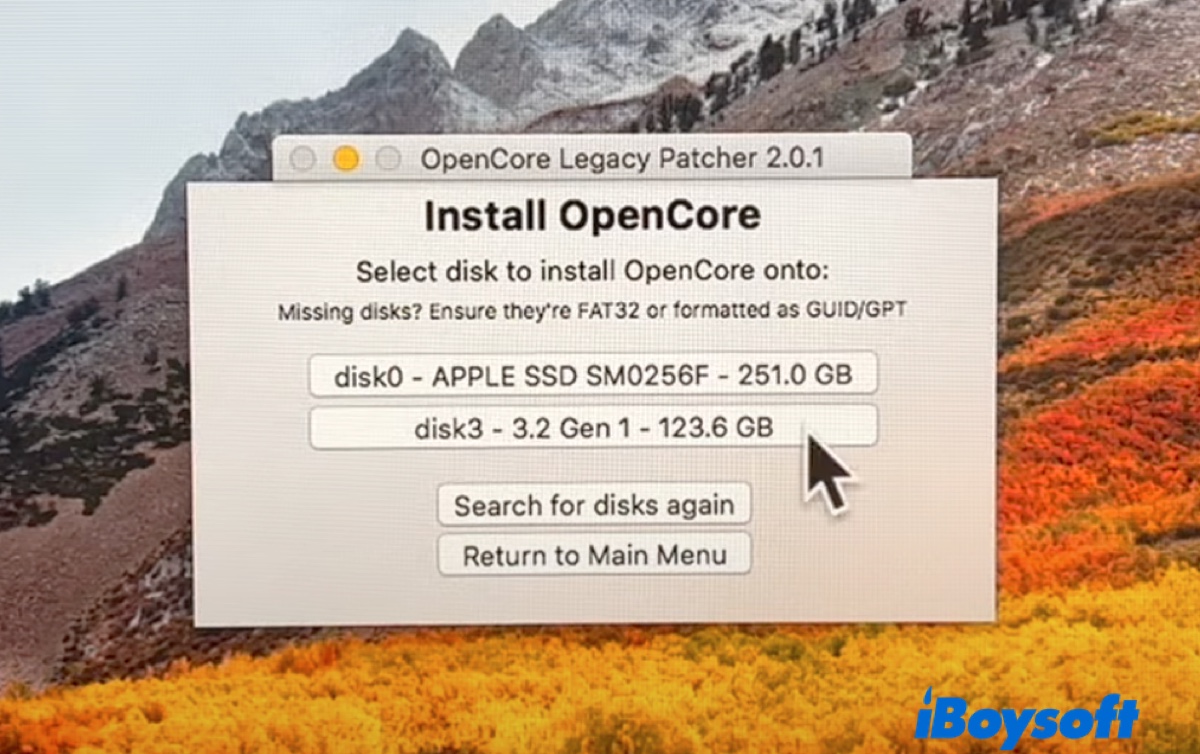
- Choisissez la partition de démarrage EFI.
- Cliquez sur Redémarrer > Redémarrer.
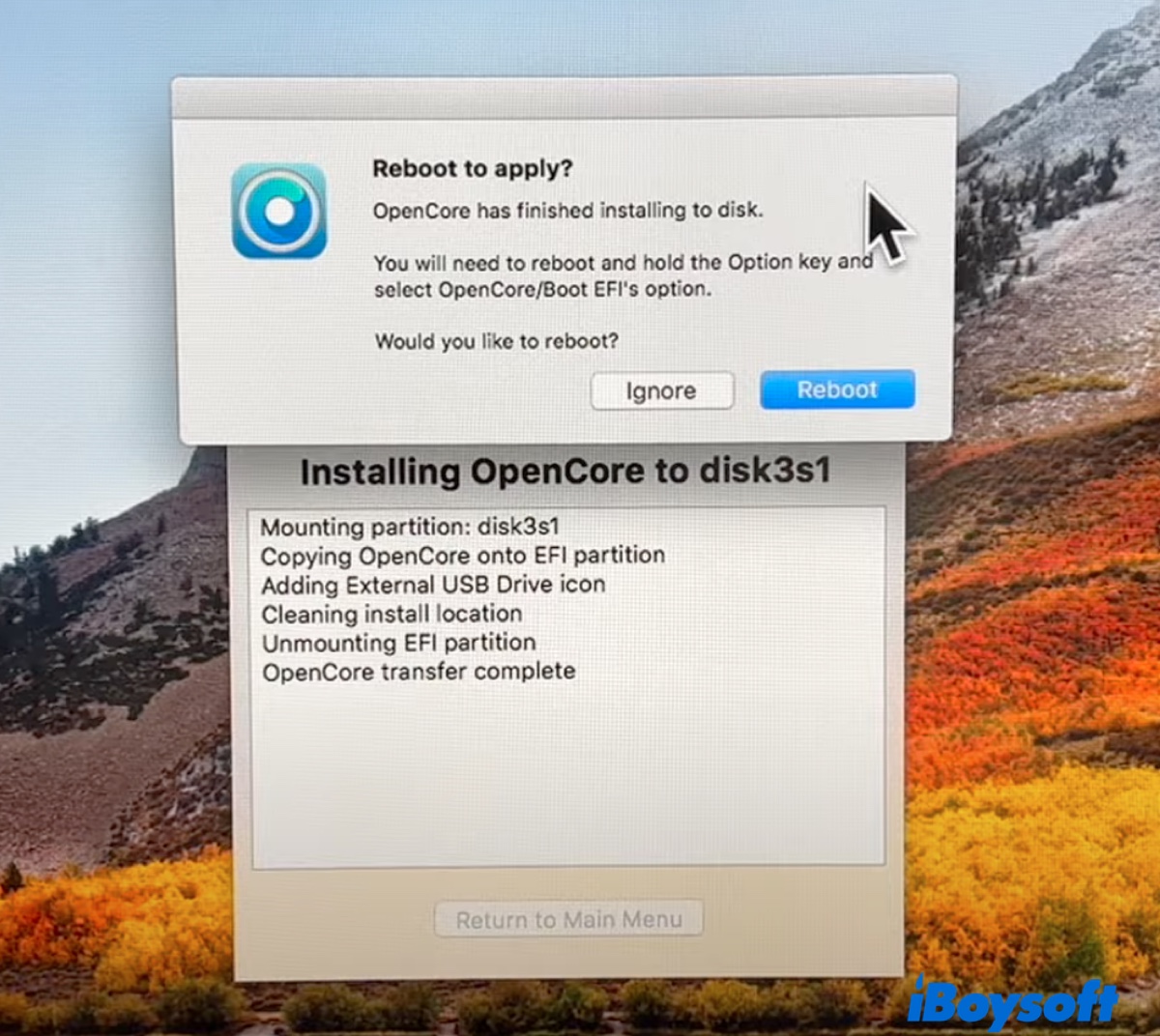
- Maintenez la touche Option immédiatement après que l'écran devienne noir pour accéder au menu de démarrage.
- Sélectionnez la partition de démarrage EFI et cliquez sur la flèche vers le haut.
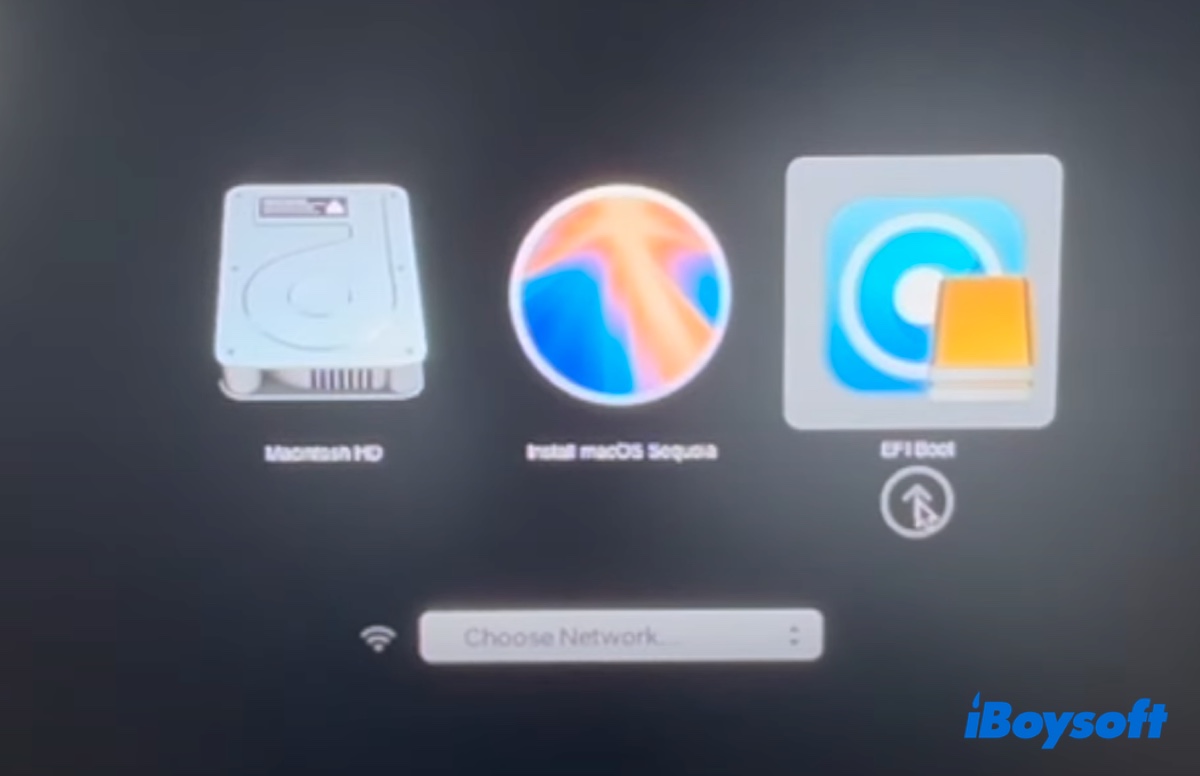
- Sélectionnez "Installer macOS (version avec laquelle vous avez créé l'installateur)" et appuyez sur la flèche vers le haut.
Étape 3 : Installer macOS sur votre ancien Mac
Après un certain temps, votre Mac démarrera en mode de récupération. Ici, vous pouvez installer le nouveau système d'exploitation sur votre ancien Mac.
- Choisissez Utilitaire de disque > Continuer.
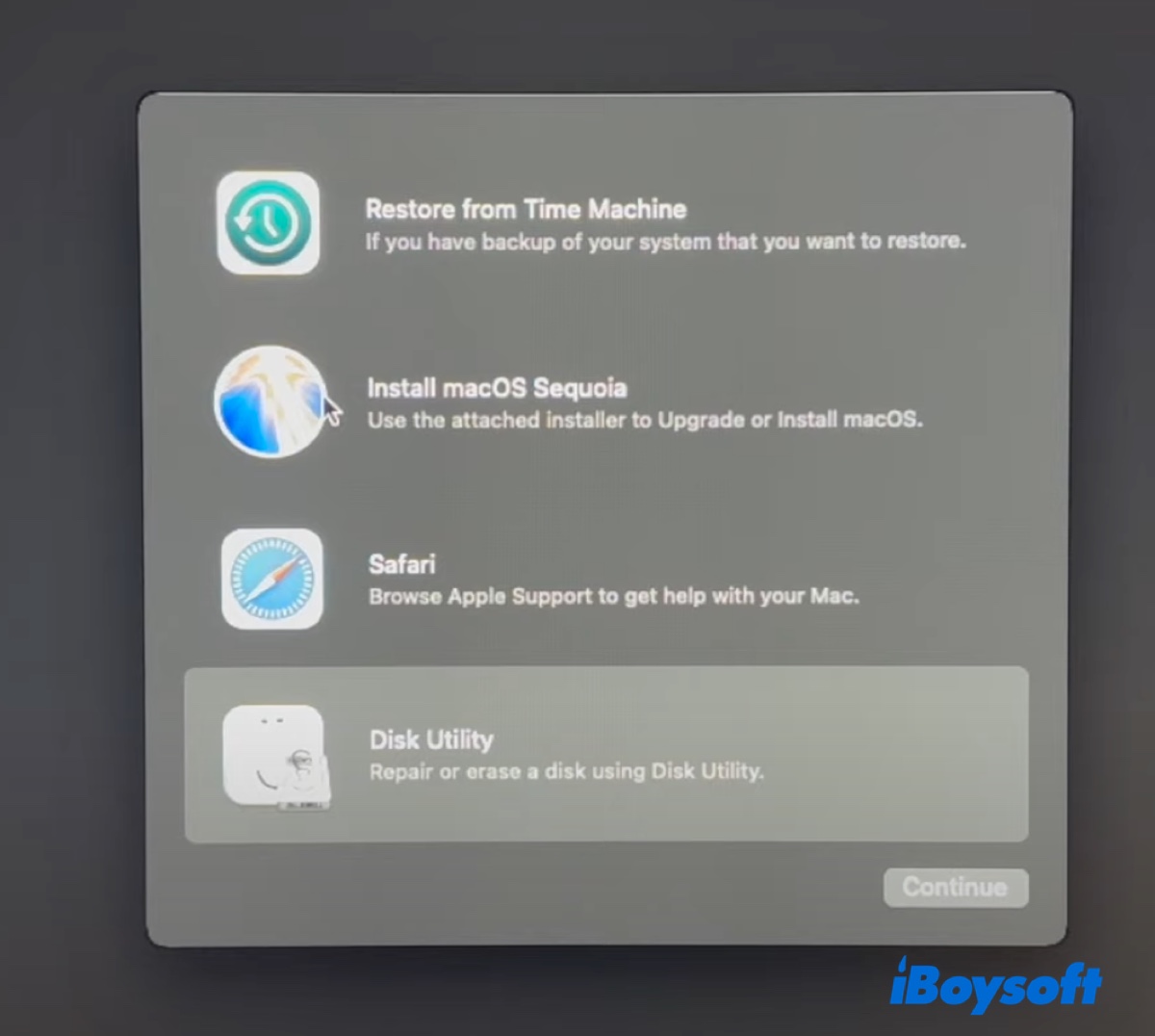
- Cliquez sur Affichage > Afficher tous les appareils.
- Sélectionnez le disque physique de niveau supérieur nommé de manière similaire à APPLE SSD.
- Cliquez sur Effacer.
- Nommez le disque dur interne.
- Dans le champ Format, choisissez APFS pour macOS High Sierra et ultérieur, et Mac OS étendu (journalisé) pour macOS Sierra et antérieur.
- Cliquez sur Effacer.
- Quittez Utilitaire de disque et retournez à la fenêtre Utilitaires macOS.
- Cliquez sur "Installer macOS xx" et cliquez sur Continuer.
- Acceptez les modalités et conditions.
- Sélectionnez votre disque dur interne comme emplacement d'installation de macOS.
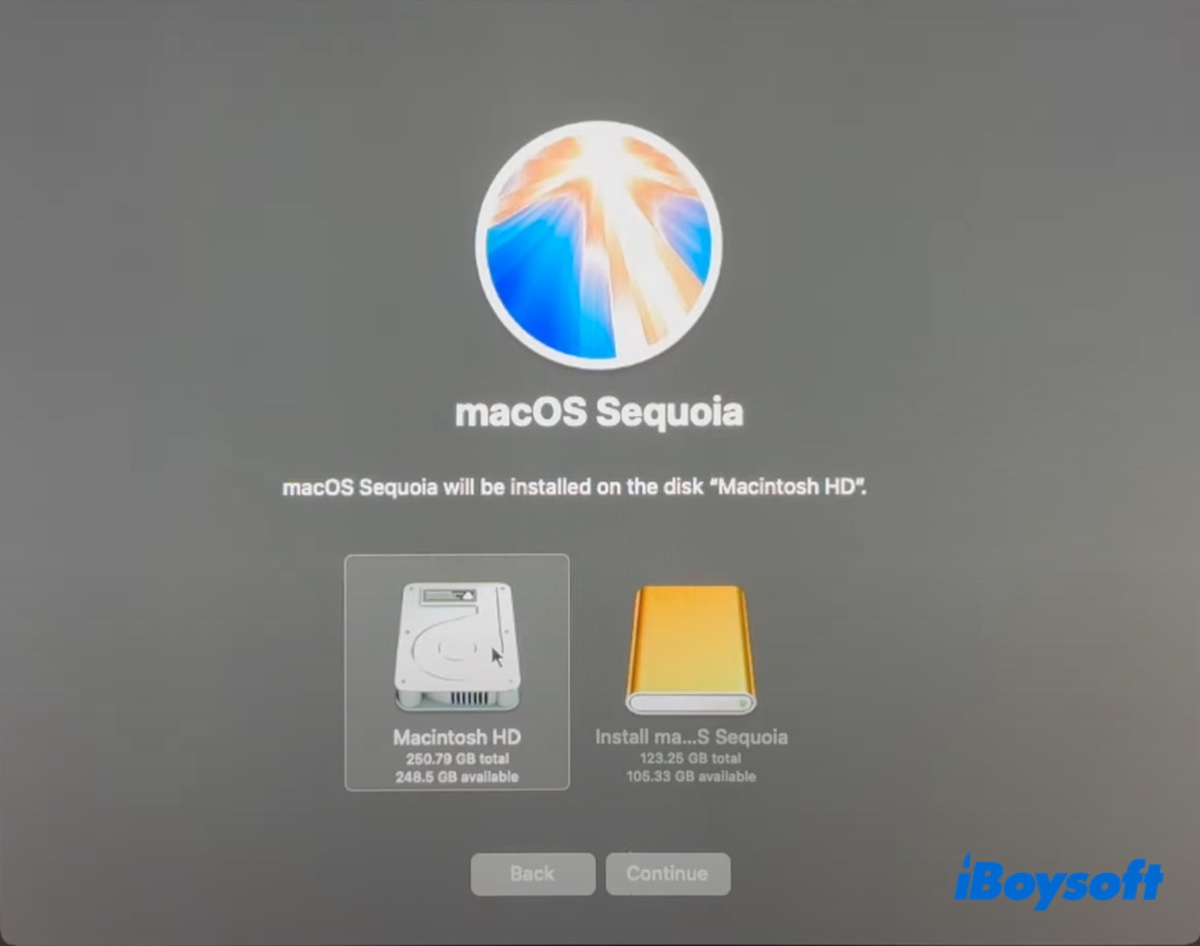
- Suivez les instructions à l'écran pour mettre à jour l'ancien ordinateur Mac.
Étape 4 : Installer OCLP sur votre disque dur interne
Une fois l'installation terminée, vous serez ramené au bureau, et un message vous demandera si vous souhaitez lancer OpenCore Legacy Patcher et l'installer sur le disque. Cliquez sur OK, suivi de "Installer sur le disque." Ensuite, choisissez votre disque dur interne, par exemple, disk0 - APPLESSD SM0256F - 251.0GB, et sélectionnez la partition de démarrage EFI.
Lorsque vous recevez la notification qu'OpenCore a terminé l'installation sur votre disque dur interne, éjectez le lecteur USB, puis cliquez sur Redémarrer > Redémarrer et maintenez immédiatement enfoncée la touche Option pour accéder à la fenêtre de sélection du disque de démarrage.
Choisissez EFI Boot et cliquez sur la flèche vers le haut. Vous trouverez ensuite le disque dur interne (Macintosh HD) sélectionné. Appuyez sur Entrée pour démarrer à partir de votre disque dur.
Jusqu'à cette étape, vous avez mis à jour avec succès votre ancien Mac avec un macOS plus récent. Continuez à lire deux étapes supplémentaires pour vous assurer que tout fonctionne correctement.
Étape 5 : Désactiver les mises à jour automatiques
La désactivation des mises à jour automatiques est nécessaire car vous ne voulez pas installer de nouvelles mises à jour qui pourraient poser problème à votre ancien Mac. Vérifiez toujours si OCLP prend en charge la nouvelle mise à jour avant de procéder à la mise à jour.
Pour désactiver les mises à jour automatiques, ouvrez Préférences Système > Général > Mise à jour logicielle. Cliquez ensuite sur le bouton i et désactivez "Télécharger les nouvelles mises à jour lorsqu'elles sont disponibles" et "Installer les mises à jour macOS".
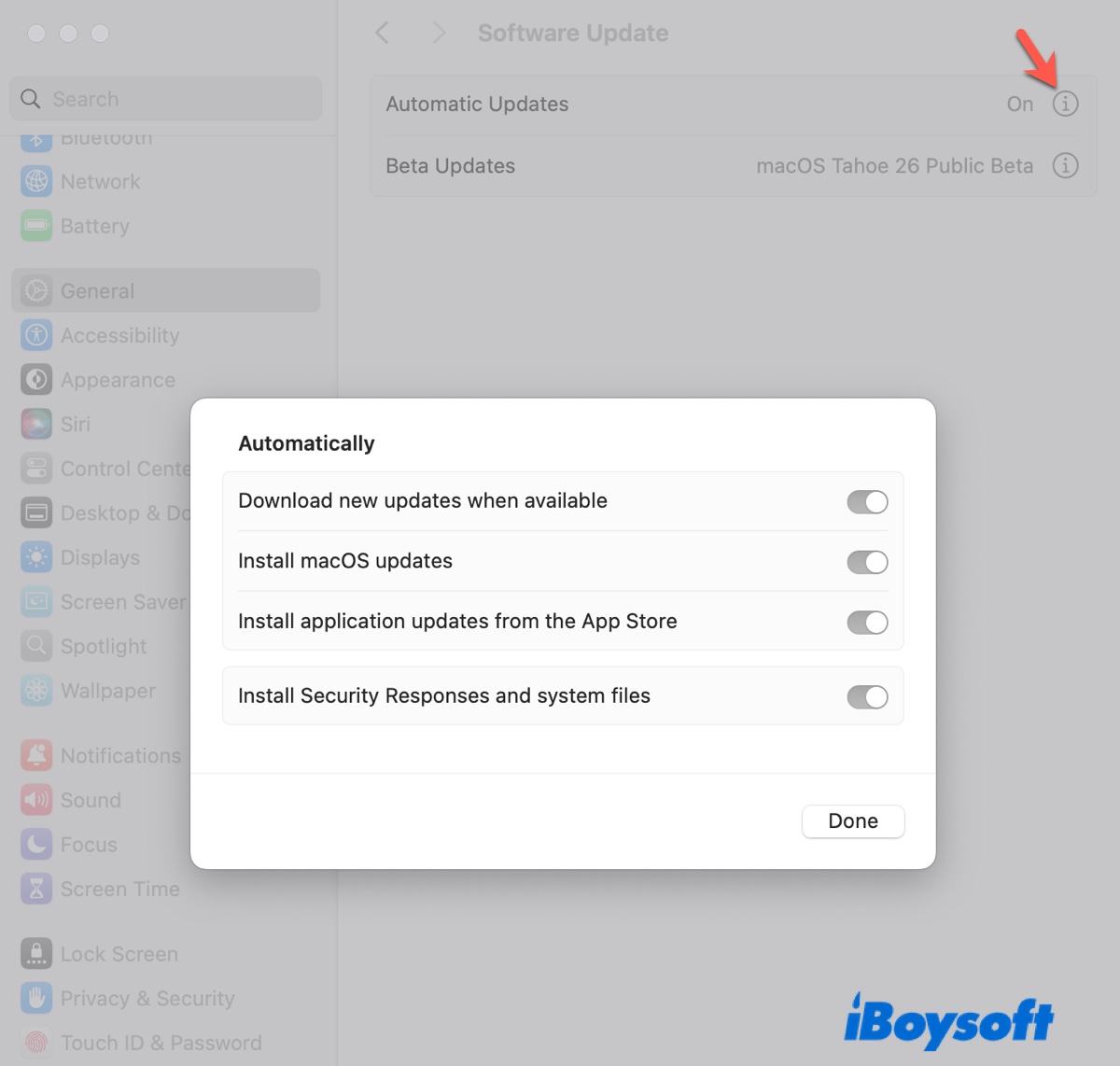
Étape 6 : Vérifier les correctifs racine
La dernière étape consiste à vérifier que tous les correctifs sont installés correctement. Lancez OpenCore Legacy Patcher et cliquez sur Post-Install Root Patch. Après vérification, il vous informera si tous les correctifs applicables sont installés. Si ce n'est pas le cas, cliquez sur "Commencer le correctif racine" pour les obtenir. Si oui, fermez l'application.
Maintenant, vous pouvez exécuter le nouveau macOS sur votre ancien ordinateur Mac.
Partagez les étapes sur la manière de mettre à jour un ancien MacBook avec d'autres!
Questions fréquemment posées sur la mise à jour d'un vieux Mac
- QCan a MacBook be too old to update?
-
A
Yes, a MacBook can be too old to update. Apple typically provides macOS updates for about 7 years after a model's release. After this period, older MacBooks won't receive new versions. Unless you use a tool like OpenCore Legacy Patcher, you won't be able to update the old Mac.
- QCan I upgrade my 10 year old Mac?
-
A
Upgrading a 10-year-old Mac can be tricky. For software upgrades, you can check Software Update to see if any available update exists. If not, follow the steps in this guide to upgrade your old MacBook.
- QHow to update an old Mac that won't update?
-
A
If your old Mac won't update because it has the last supported version installed, use OpenCore Legacy Patcher to install a new macOS version.
If your old Mac won't update because of a bug that prevents your Mac from installing a compatible version, download it manually and then run the installer.
